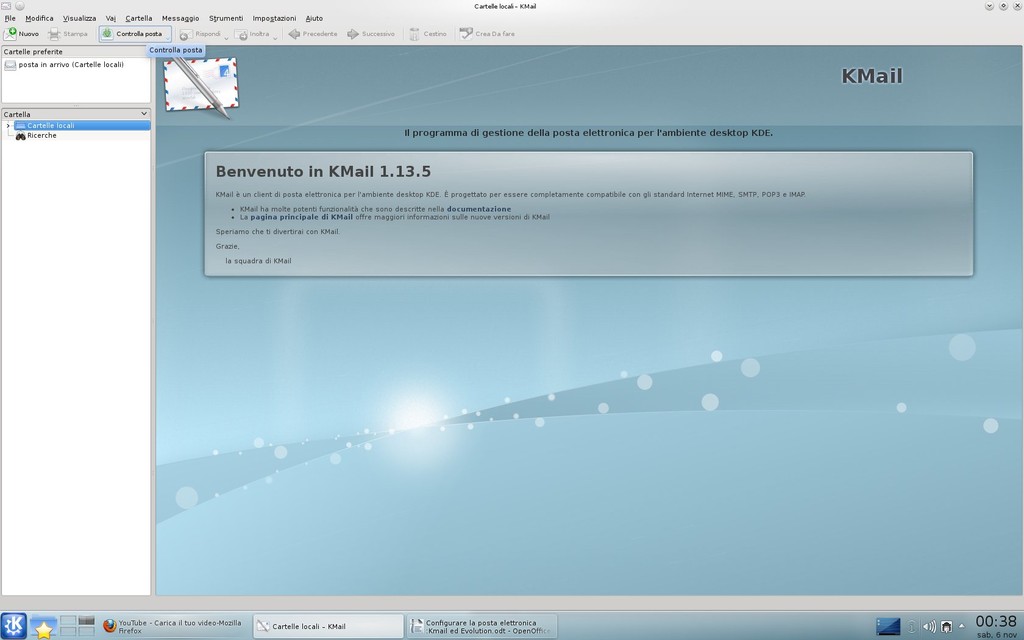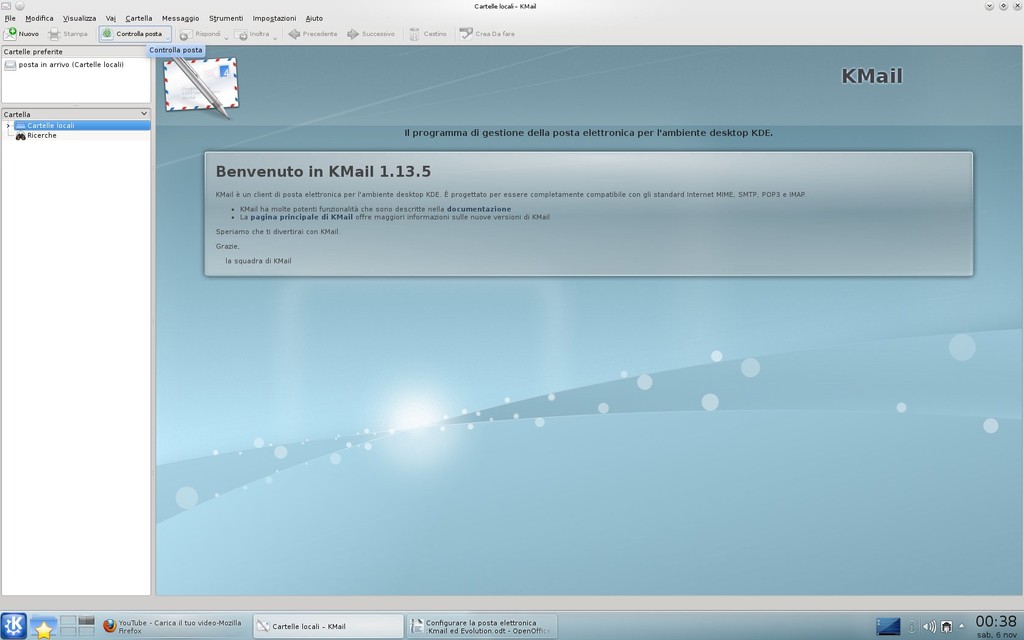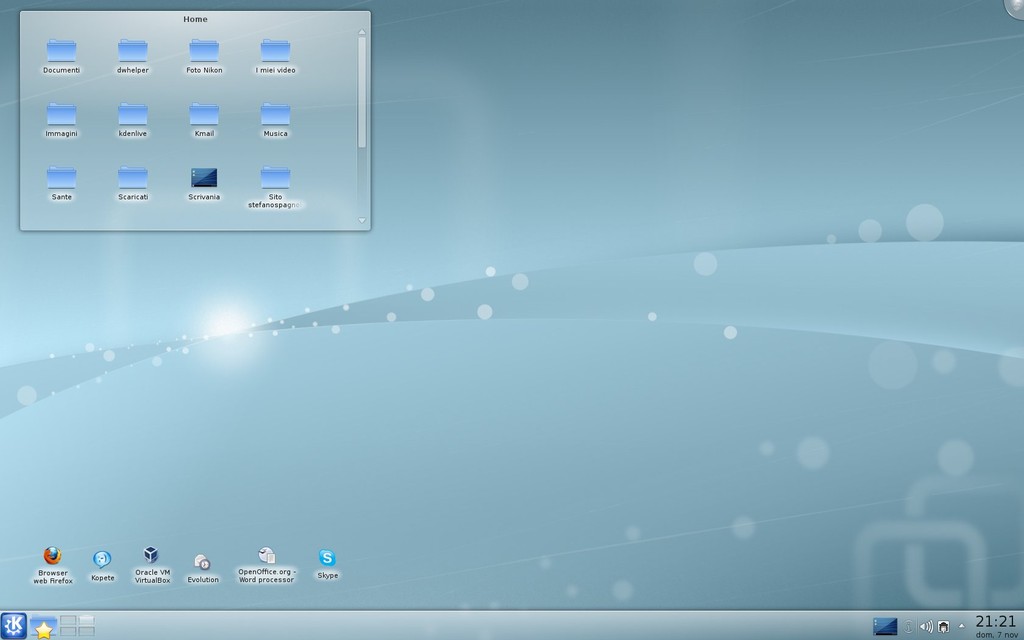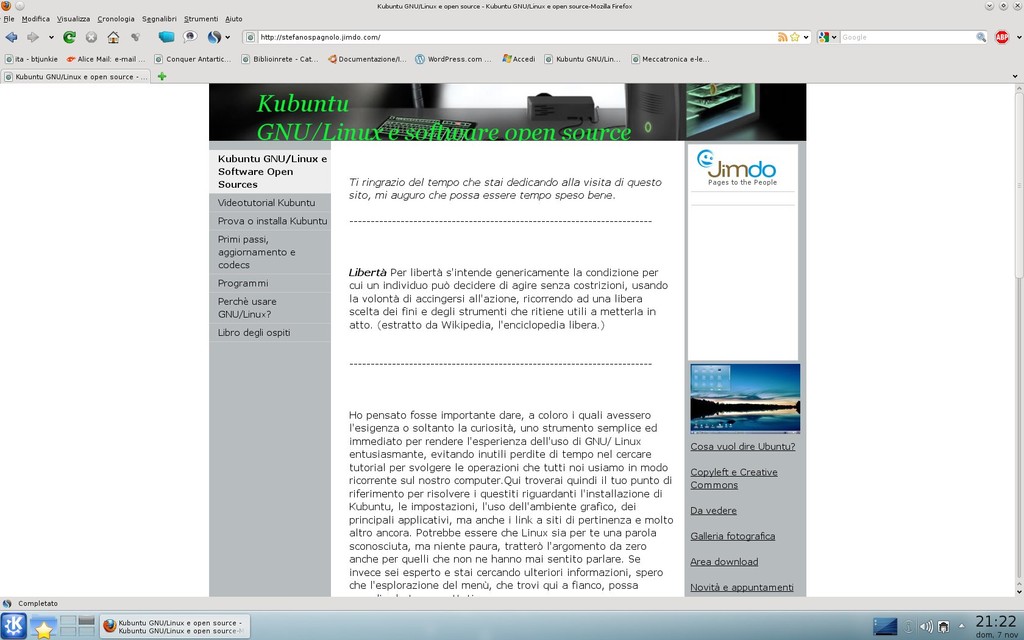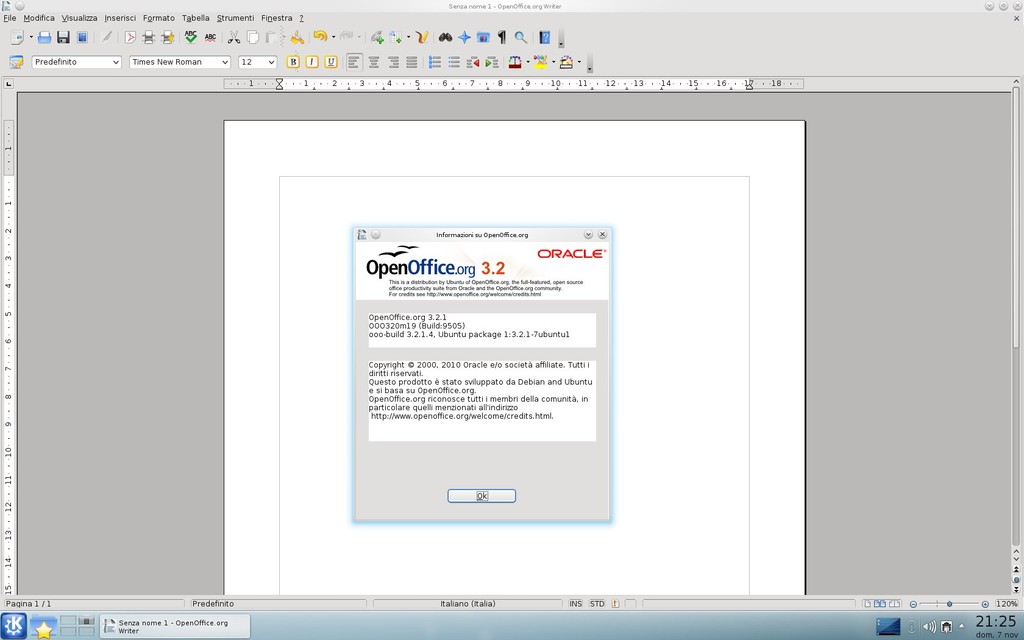Hugin
Vediamo come usare Hugin per assemblare un panorama in pochi e semplici clic. Per installare Hugin in Debian apriamo il terminale e digitiamo:
# aptitude install hugin
Ora possiamo aprire il programma

ora seguendo i numeri per la procedura guidata premiamo:
1. Carica immagini....
e selezioniamo la serie di scatti effettuati

a questo punto scegliamo:
2. Allinea...

e lo lasciamo elaborare....


spostiamoci ora nella linguetta Sposta/trascina e clicchiamo su Raddrizza, poi nella linguetta Ritaglio su Autoritaglio.
Ora dovresti avere qualcosa di simile a questo.....

Ora puoi chiudere la finestra e passare al punto:
3. Crea panorama....
Ti verrà chiesto di salvare il progetto, ma prima di esportare l'immagine finale possiamo provare a fare qualche semplice ritocco....
Portiamoci nella linguetta Assemblatore e scegliamo il formato a noi più adatto tra TIFF, Jpg e PNG nel campo Formato. Qui possiamo inoltre provare alcuni tipi di proiezione dell'immagine come Fisheye, Stereografica ecc. controllandone il risultato con Anteprima panorama veloce (o Ctrl+Shift+P). Una volta soddisftti del risultato premiamo Assembla! in basso a destra. Controlliamo il risultato finale......


Quest'opera è distribuita con Licenza Creative Commons Attribuzione - Non commerciale - Condividi allo stesso modo 2.5 Italia.
 Sistemi GNU/Linux e software open source
Sistemi GNU/Linux e software open source